
Apache Tomcat es un servidor de aplicaciones web de código abierto optimizado para servir contenido basado en Java. Tomcat se utiliza para ejecutar Java Servlets y servir páginas web que contienen código JavaServer Pages (JSP).
Esta guía cubre la instalación del servidor Apache Tomcat 9 en Ubuntu 20.04.
Requisito previo
Un usuario con capacidad sudo en Ubuntu 20.04.
Instalar Apache Tomcat 9 en Ubuntu
Comience actualizando los paquetes disponibles en su sistema Ubuntu 20.04 con el siguiente comando.
$ sudo apt update
A continuación, ejecute el siguiente comando para instalar Apache Tomcat 9 y los paquetes relacionados.
$ sudo apt install tomcat9 tomcat9-admin
Introduzca y para confirmar la instalación cuando se le solicite.
Una vez que haya instalado tomcat9 con éxito, ejecute el siguiente comando para confirmar que el servicio está activo.
$ sudo systemctl status tomcat9
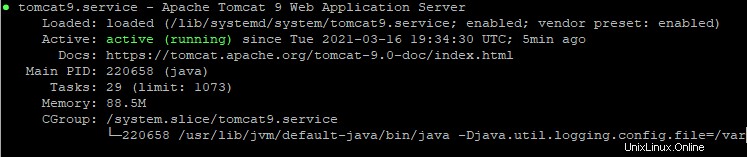
Presiona q para volver a la línea de comandos.
$ sudo systemctl start tomcat9
Para configurar el servicio Apache Tomcat para que se inicie automáticamente cuando se inicia el sistema, ejecute el siguiente comando.
$ sudo systemctl enable tomcat9
Pruebe el servicio Apache Tomcat 9
En primer lugar, confirmemos en qué puerto está escuchando el servicio Apache Tomcat 9. Ejecute el siguiente comando para hacerlo.
$ sudo netstat -tulpn
$ sudo apt install net-tools
Como se muestra en la imagen a continuación, el servicio Apache Tomcat 9 está escuchando en el puerto 8080. Puede saberlo por el nombre del programa "java .”
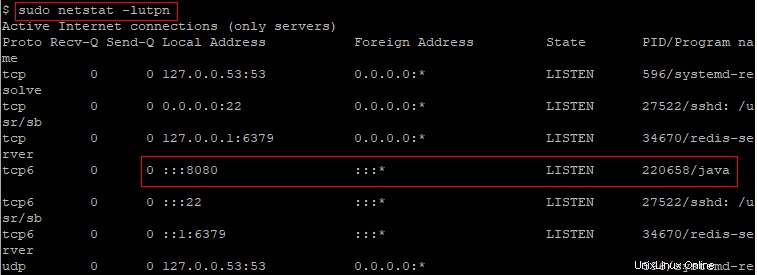
De manera predeterminada, Apache Tomcat usa el puerto 8080 debido a la posibilidad de que un servidor web ya se esté ejecutando en el puerto 80.
$ sudo nano /usr/share/tomcat9/etc/server.xml
En esta guía, usamos el puerto de escucha predeterminado 8080.
Si corresponde, actualice las reglas de su firewall para permitir el tráfico entrante en el puerto 8080. Por ejemplo, si UFW está habilitado, ejecute el siguiente comando para permitir el tráfico entrante en el puerto 8080.
$ sudo ufw allow 8080
Ahora, abra un navegador web e ingrese YourServerIP:8080 . Por ejemplo, 192.168.16.8:8080 .
Debería ver la página de inicio predeterminada de Tomcat, como se muestra en la siguiente imagen.
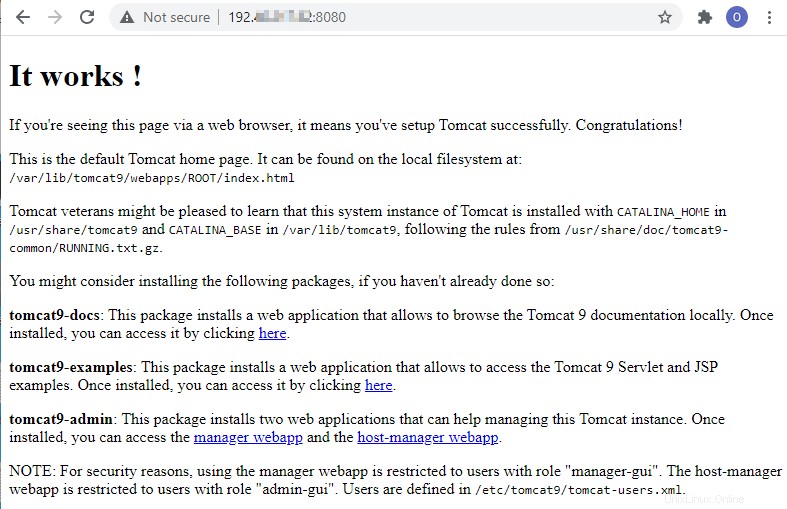
Inicie sesión en la aplicación web Apache Tomcat Manager
La aplicación web Tomcat Manager se utiliza para administrar el servidor Tomcat a través de una interfaz gráfica. Primero, vamos a crear un usuario de la siguiente manera.
$ sudo nano /etc/tomcat9/tomcat-users.xml
En segundo lugar, copie y pegue las siguientes tres líneas dentro de las etiquetas
<role rolename="admin-gui"/>
<role rolename="manager-gui"/>
<user username="shola" password="tomcatP@ss" roles="admin-gui,manager-gui"/>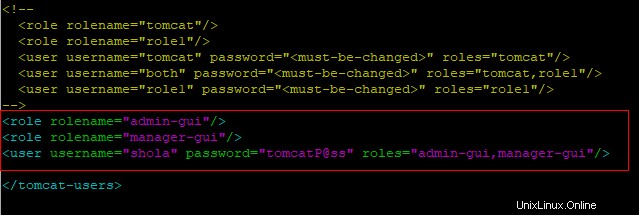
A continuación, guarde los cambios y cierre el archivo.
Reinicie tomcat9 con:
$ sudo systemctl restart tomcat9
Ahora, regrese a la página de inicio predeterminada de Tomcat y haga clic en manager_webapp enlace o la host-manager_webapp enlace.

Después de eso, inicie sesión con las credenciales de Tomcat especificadas anteriormente.
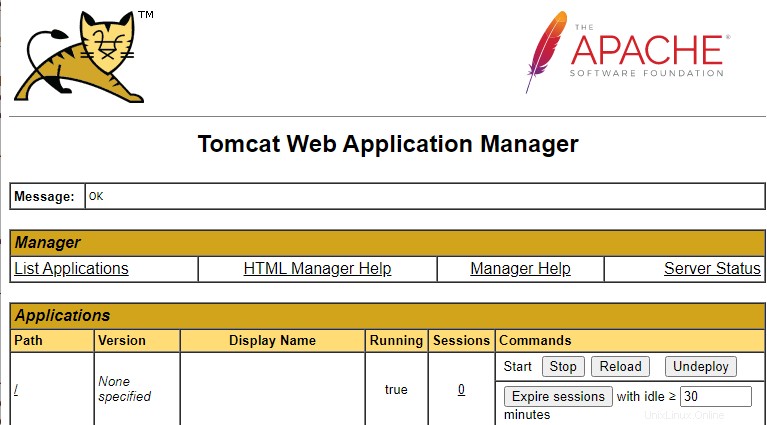
Ahora puede administrar fácilmente su instancia de Tomcat desde la página del administrador de aplicaciones web. Haz clic en Ayuda del Administrador de HTML. o Ayuda del administrador en la parte superior si necesita más orientación.
Conclusión
En esta guía, cubrimos la instalación de Apache Tomcat 9 en Ubuntu 20.04. También describimos cómo acceder al Administrador de aplicaciones web de Tomcat para administrar su instancia de Tomcat. Comentarios y preguntas son bienvenidos.